
今日はUnityゲーム制作講座、第四弾です!
四回目かぁ、そろそろ難しくなりそうだねぇ~
大丈夫!プログラムは出てくるけど、コピペするだけだから、そんなに難しくないよ!しかも、難しくないのにUnityで3Dキャラクターを動かせてしまうのだ!張り切っていってみよー
Unityで3Dキャラクターを動かす方法
地面とキャラクターのObjectを配置
Unityで3Dキャラクターを動かすにはまず、地面とキャラクターが必要になります。
前回、前々回の記事を参考に、接地をしていきましょう。
キャラクター操作用のプログラムを書く
設置がすんだら、いよいよプログラムを書いていきます。
まずはプログラムを書く場所がないといけないので、ProjectウインドウにC#Scriptを作成し、適当な名前をつけてから、作ったファイルをダブルクリックして開きます。

開いた直後の画面は以下のようになっているかと思いますが、

それを、以下のように書き換えます。

手打ちで入力しても良いですが、以下をコピペするとラクチンです。
コピペする場合は、貼り付け位置を間違えないように注意しましょう。上書き保存も忘れずに!
private float speed = 10.0f; void Update() { if (Input.GetKey(KeyCode.UpArrow)) { transform.position += transform.forward * speed * Time.deltaTime; } if (Input.GetKey(KeyCode.DownArrow)) { transform.position -= transform.forward * speed * Time.deltaTime; } if (Input.GetKey(KeyCode.RightArrow)) { transform.position += transform.right * speed * Time.deltaTime; } if (Input.GetKey(KeyCode.LeftArrow)) { transform.position -= transform.right * speed * Time.deltaTime; } }
操作したいObjectにプログラムをアタッチ
プログラムができたら、操作したいObject、つまりはキャラクターにプログラムをアタッチしてあげないといけません。
キャラクターのObjectを選択して、
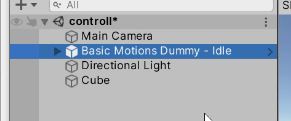
InspectorのAddComponentの上のあたりに、プログラムを書いたC#Scriptをドラッグ&ドロップすればOKです。
ちなみに、Hierarchy上のObjectに、直接ドラッグ&ドロップしても同様の結果になるので、お好きなやり方でアタッチしてください。

あとは起動して動作を確認して、動いてくれればOKです。
動画も作成しているので、細かい操作などはこちらから確認してください。
また、Unityではキャラクターを操作する方法が複数あるので、今回解説している以外の方法も調べて試してみると楽しいと思いますよ!
続きはこちらへ!
見た目が微妙だけど、これだけで動くようになるんだね~
すごいよね~!おいらも最初やってみたときは、「こんな簡単で良いのか!」ってなったよ~。細かいところは結構苦労するんだけど、大まかなところは割と簡単だからゴリゴリ開発が進んで楽しいんだ!次もなるべく簡単なのに結構ゲームっぽくなることをやっていこうと思うよ!